win10隐藏磁盘的方法 win10怎么隐藏磁盘
更新时间:2023-07-31 10:45:35作者:zheng
我们可以将win10电脑中一些存放了重要文件的磁盘隐藏起来,以此来提高磁盘的安全性,防止文件出现泄露,今天小编教大家win10隐藏磁盘的方法,操作很简单,大家跟着我的方法来操作吧。
具体方法:
1.win10系统桌面上,在开始菜单单击右键。点击【运行】,在运行中输入:gpedit.msc按下回车键确定。
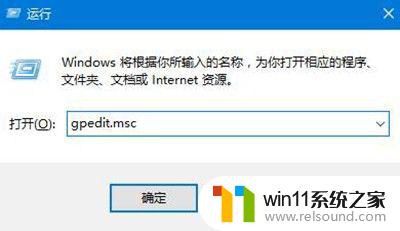
2.在本地组策略编辑器,依次打开【本地计算机策略】—【用户配置】—【管理模板】—【Windows组件】—【文件资源管理器】。
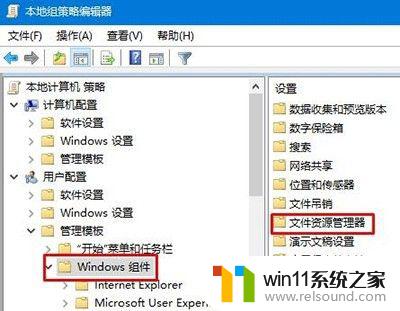
3.在右侧双击打开【隐藏“我的电脑”中的这些指定的驱动器】,选择【已启用】。在下拉菜单中选择需要隐藏的磁盘点击【应用】—【确定】。
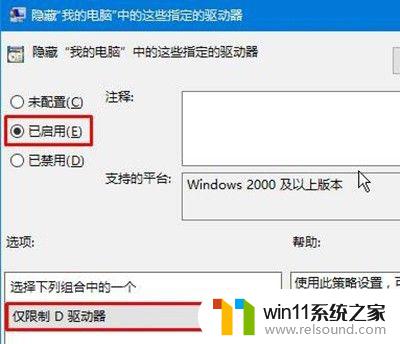
4.设置完成后打开此电脑,就可以发现成功的将指定磁盘隐藏掉了。如果需要访问该隐藏磁盘的话要先呼出运行(Win+R)然后输入 X: 点击确定即可打开。假设我们要访问隐藏的D盘则在运行框中输入 d: 点击确定即可。

以上就是win10隐藏磁盘的方法的全部内容,还有不清楚的用户就可以参考一下小编的步骤进行操作,希望能够对大家有所帮助。















